Программы для открытия и изменения текстовых документов
DOC по праву считается наиболее популярным расширением текстовых файлов. Его внедрение во многие сферы жизнедеятельности дало толчок к разработке софта, умеющего открывать и редактировать указанный формат на Андроиде. И к сегодняшнему дню создано много эффективных программ, успешно справляющихся с поставленной задачей.
Самыми востребованными мобильными приложениями, позволяющими работать с документами типа DOC и DOCX, являются:
Quickoffice;
Управление текстовыми документами через Quickoffice
Данная программа для открытия DOC на Андроиде является одной из разработок корпорации Google. Она находится в свободном доступе, то есть при необходимости ее можно бесплатно скачать с Play Market, и на многих мобильных устройствах выступает предустановленной.
Quickoffice наделена широкими редакторскими возможностями. Среди множества ее инструментов следует выделить:
- создание, чтение и редактирование файлов в формате DOC, DOCX, XLS, TXT и др.;
- просмотр информации с расширением PDF;
- работа с данными, записанными на виртуальном хранилище Гугл;
- отправка файлов по электронной почте.
Весомым преимуществом Quickoffice является ее полная сочетаемость с облачным сервисом Google. Это позволяет записывать документы на виртуальный диск и удаленно работать с ними на любом устройстве, будь то ПК, Android или iPhone. При этом каждому пользователю предоставляется 15 Гб свободного пространства, что более чем достаточно для выполнения повседневных задач.
Давайте рассмотрим, как открыть DOC файл на Андроиде через Quickoffice:
- Скачайте с Play Market утилиту на девайс.
- Запустите ее и авторизуйтесь в Google. Если у вас на облачном сервисе нет своего аккаунта, создайте его, кликнув «Регистрация» и заполнив небольшую форму. Привязка к Гугл не является обязательной процедурой. Поэтому если вы не планируете работать с виртуальным диском, ее можно пропустить, нажав соответствующую кнопку.
- В главном окне приложения для создания нового текстового документа тапните по плюсику. Кроме формата DOC вы также можете открыть новый документ с расширением PDF и XLS или смонтировать презентацию с уже имеющихся файлов.
После создания нового или открытия старого текстового файла на экране мобильного устройства появится цифровая клавиатура для набора текста. С помощью инструментальной панели вы можете задавать размер и изменять стиль символов.
Чтобы сохранить набранный текст, следует нажать на дискету, а затем задать имя и указать расширение созданного файла. С помощью Quickoffice также можно открыть существующий документ. Для этого вызовите настройки программы, кликните Open и укажите путь к требуемому файлу. 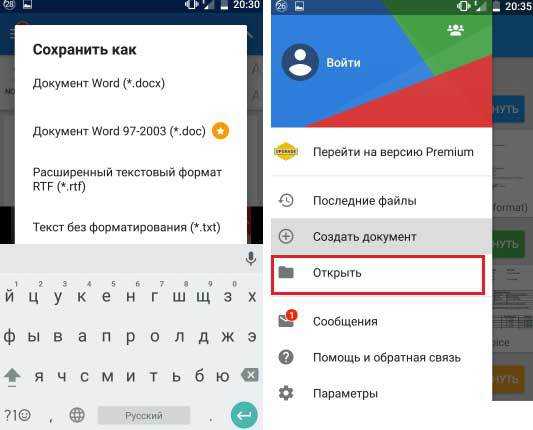
Открытие и изменение документов DOC через Microsoft Word
Еще одним популярным текстовым редактором для Android устройств является всем известная утилита Microsoft Word. Ее мобильная версия имеет схожий с программой для ПК интерфейс и весь требуемый для удобной работы с файлами DOC и DOCX функционал. 
Основными преимуществами MS Word для Андроида являются:
- интуитивно-понятное управление, с которым разберется даже начинающий пользователь;
- возможность добавлять в документы таблицы, диаграммы, фигуры, SmartArt и т.п.;
- запись файла на виртуальный диск, в качестве которого может выступать DropBox, Share Point, OneDrive или Гугл;
- синхронизация программы на нескольких девайсах, что позволяет работать с одним документом из разных мест;
- автоматическое адаптирование страницы под любую диагональ экрана.
Следует отметить, что для стабильной работы Microsoft Word характеристики смартфона или планшета должны соответствовать следующим требованиям:
- ОЗУ – более 1000 Мб;
- 150 Мб свободного пространства на внутренней карте памяти;
- версия операционной системы не ниже Andro >Office Suite для Android
Рассматривая, что такое DOCX и чем открыть на Андроиде данный формат, также следует выделить программу Office Suite, которая также занимает почетное место среди мобильных редакторов текстовых файлов. 
Кроме непосредственно работы с расширением DOC и DOCX, данная программа также имеет возможность:
- интегрироваться с облачными дисками;
- обрабатывать DOCM, XLS, PPTM, EML, архивы ZIP, RAR и другие форматы файлов;
- понимать более 40 языков;
- защищать введенную информацию паролем;
- через Google Print ставить документы на удаленную печать и многое другое.
Весь представленный софт позволяет полноценно работать с текстовыми файлами. Однако большой инструментальный набор не всегда уместен. Если пользователю нужно только открыть документ DOC или DOCX, то есть вносить в него какие-либо изменения он не планирует, можно воспользоваться более простыми программами (например, Cool Reader, Docs Viewer или AlReader).
Как открыть файл DOCX на Андроиде в Microsoft Office
Когда нужна программа, открывающая DOCX на Андроид, первым делом необходимо попробовать приложение от создателя данных офисных форматов — корпорации Microsoft. Одно приложение «Microsoft Office: Word, Excel, PowerPoint и др.» включает в себя все необходимые приложения: Word, Excel, PowerPoint, Lens.
Приложение Microsoft Office призвано заменить выпущенные ранее отдельные программы, предназначенные для работы с текстовыми файлами, таблицами и презентациями. С этой страницы магазина Google Play можно скачать новое приложение Office.
Вам потребуется войти в аккаунт учетной записи Microsoft, чтобы получить доступ к функциям приложения.
Приложение Office обладает широкими функциональными возможностями:
- Создание и редактирование документов Word, Excel, PowerPoint в одном месте.
- Поддержка других текстовых форматов.
- Создание файлов PDF из документов или фотографий.
- Преобразование фотографий, сделанных на телефоне, в документ Word или таблицу Excel.
- Вставка снимков в презентации PowerPoint.
- Сканирование QR-кодов.
Потребуется выполнить следующие действия:
- Нажмите на кнопку с изображением папки в правом верхнем углу экрана.
- В окне «Обзор» выберите место на телефоне, где хранится файл Word.
- Нажмите на файл, чтобы открыть его в окне программы.
- Содержимое документа Word открыто для просмотра и редактирования.
Что такое файлы в формате doc и docx
Файл doc представляет собой документ, созданный в Microsoft Word. Возможность обработки разнообразных данных сделали данный формат незаменимым помощником для решения различных задач. Он может содержать информацию о списках, абзацах, отступах, выравнивании, форматировании текста. Изначальный формат doc после оптимизации пакета Word 2007 был переименован в docx.
Документ doc
Данный формат был ориентирован на Windows. Но после того, как современные гаджеты с Android вошли в жизнь современных людей, возникла необходимость работы с ними не только на ПК, но еще и на смартфонах и планшетах. Поэтому нужно знать при работе с файлами docx, чем открыть на Андроид. Это могут быть официальные программы и сторонние утилиты, поддерживающие расширение doc. Среди наиболее популярных Corel WordPerfect, File Viewer Lite.
Средство чтения всех документов: средство чтения файлов, средство просмотра Office
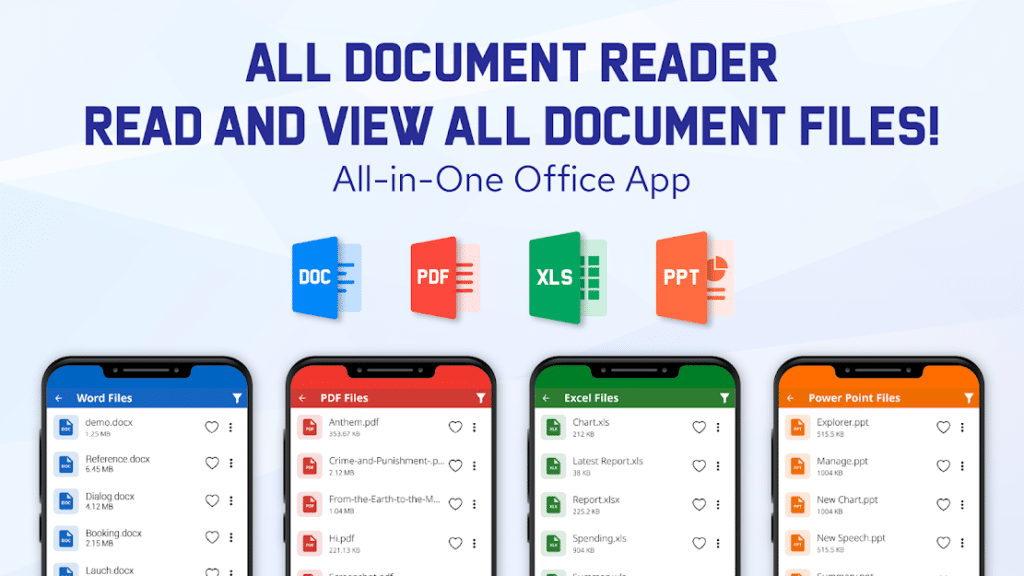
Другой альтернативой всем приложениям для просмотра и редактирования документов, которые мы упомянули и описали выше, является All Document Reader, который также имеет очень хорошие отзывы в Play Store и является одним из наиболее часто используемых благодаря простому интерфейсу, хорошим функциям и насколько это практично.
Здесь у нас есть очень мощный просмотрщик документов, который может обрабатывать все самые популярные файлы. Здесь мы включаем Документы Word, PDF, Excel и PowerPoint, среди многих других, в которых они также находятся в форматах ppt, xls и txt. Он также служит файловым менеджером, поэтому вы можете управлять всеми своими документами очень просто и в одном месте, благодаря очень хорошо проработанному интерфейсу, с помощью которого вы можете выполнять различные действия. В дополнение к этому, программа просмотра документов имеет базовые, но очень полезные функции, такие как поиск, прокрутка и увеличение и уменьшение масштаба, которые помогают лучше читать документы.
Наконец, как и в предыдущих приложениях, ему не нужно подключение к Интернету, поэтому вы можете просматривать любой документ без необходимости подключения к Wi-Fi или мобильной сети передачи данных, а также иметь возможность использовать его в любое время и в любом месте, что жизненно важно, если вы путешествуете и постоянно находитесь в пути. Вот почему оно также классифицируется как отличное приложение для студентов, рабочих всех профессий и офисных служащих
И дело в том, что это приложение также очень популярно в Android Play Store. Под вопросом, он может похвастаться более чем 10 миллионами загрузок через магазин и имеет рейтинг 4.2 звезды, что очень хорошо и основано на почти 30 комментариях и мнениях о его работе и обо всем, что он может предложить. Во-вторых, он один из самых легких, поэтому идеально подходит для недорогих мобильных телефонов; его вес составляет всего 14 МБ.
Разработчик:
Стоимость:
Это Бесплатно
Как и чем открыть формат XLSX
Для работы с электронными таблицами первым делом в голову приходит только один вариант – Microsoft Office 2007 и более современные его версии. Хотя файлы открываются и в MS Office 2003 после скачивания необходимого плагина с официального сайта Microsoft.
Но мы рассмотрим все варианты без исключения, включая нестандартные.
Online
Открыть файл XLSX онлайн позволят следующие клиенты:
- Google Drive;
- Zoho Excel Viewer;
- Microsoft Excel Online.
Друг от друга отличаются функционалом, но во всех случаях демонстрируют высокую скорость работы.
Android
Открыть файл XLSX на смартфоне легко. Для этого предусмотрен следующий набор ПО:
Чем открыть xlsx на андроид, если нет возможности скачать и установить профильное приложение? Используйте Google Drive.
Windows 7-10
Для ПК под управлением ОС Windows 7 и старше подойдут следующие программы:
Единственный недостаток большинства программ для Windows – размер итогового пакета ПО после установки. Чтобы открыть файл XLSX, приходится устанавливать пакет размером 1-3 ГБ. Однако дополнительно вы получаете возможность работы с DOC, PUB, PPT, ACCDB.
Для работы с XLSX-файлами под ОС от Apple используйте:
- Gnumetric;
- Excel;
- OpenOffice.
Linux
Операционная система поддерживает работу с электронными таблицами после установки ПО:
- OxygeneOffice Pro;
- MS Office for Linux.
Чем открыть формат xlsx в режиме онлайн? Ответ очевиден — Google Drive.
смартфонВЭ и Samsung Galaxy S2, Samsung Galaxy S3, Google Nexus 7, HTC ONE S, HTC ONE X, имеют экраны, достаточно большие, чтобы мы могли просматривать и редактировать офисные документы. Это правда, что редактировать не так удобно, как на ноутбуке или планшете, но для небольших изменений в документах или для простого просмотра достаточно мобильного телефона.
Nexus 7 Он поставляется с для просмотра документов предварительно установлено, что позволяет как открывать и просматривать документы из памяти, а также принятого вложения на адрес Gmail. Если на вашем телефоне или планшете нет программного обеспечения, открывающего документы Office и PDF, мы рекомендуем использовать бесплатные версии Kingsoft Office и Documents To Go. Эти приложения позволяют открывать документы в форматах doc, docx, ppt, xls, xlsx, pptx и pdf.
Скачать Kingsoft Office (International) — бесплатную версию.
Тем не менее, Вы должны знать, что для полная версия что позволяет создавать и редактировать документы, вы должны заплатить около Евро 30.
Альтернатива Kingsoft Office, даже я бы сказал, что это еще более целесообразным является применение Documents To GoЭто, помимо редактирования поддержки и просмотра документов по почте и внутренней памяти, позволяет синхронизировать Google Docs (онлайн-сервис для создания, редактирования, обмена / совместного использования и просмотра офисных документов).
Скачать Documents To Go 3.0
Скачать Documents To Go 3.0 через Google App Play.
Просматривайте собственные файлы и вложения Microsoft Word, Excel и PowerPoint с помощью основного приложения Documents To Go. Поддерживаемые форматы файлов включают .doc,. docx,. xls,. xlsx,. ppt,. PPTX.
Для премиум-версию Documents To Go 3.0 придется вытащить из кармана около 12 евро.
Как свободное решение, но на довольно низком уровне в настройках, мы рекомендуем сервис Google Drive, который был включен в приложении Google Docs. Это позволяет создавать, открывать и редактировать офисные документы бесплатно.
Файловый менеджер для Андроид
Упростить работу с данными помогают не только специализированные программы, открывающие и позволяющие редактировать один или несколько типов файлов.
Обеспечить доступ к информации, расположенной в памяти устройства OS Android или на установленной на нём SD-карте, позволяют и файловые менеджеры – по крайней мере, большая их часть.
Встроенные по умолчанию проводники, как правило, не обладают достаточной функциональностью, и пользователю смартфона или планшета стоит установить другой вариант (из числа бесплатных приложений в Google Play).
ES Проводник
Популярный менеджер ES Проводник обладает максимальной функциональностью для работы с файлами. А среди его преимуществ – бесплатное распространение и поддержка русского языка.
С помощью менеджера можно выполнять как стандартные действия (копирование, перемещение, удаление и переименование папок и файлов), так и дополнительные – работа с системной информацией из внутренней памяти, архивирование и разархивирование файлов без помощи специальных приложений, поддержка FTP и даже использование облачных хранилищ.

Рис.13. Файловый менеджер ES проводник
Total Commander
Менеджер Total Commander является одним из самых старых для платформы Андроид, однако постоянные обновления функциональности позволяют ему на равных конкурировать с другими аналогичными приложениями.
В менеджер встроен архиватор, root-доступ к системе (если у пользователя есть соответствующие права) и возможность предварительного просмотра изображений.
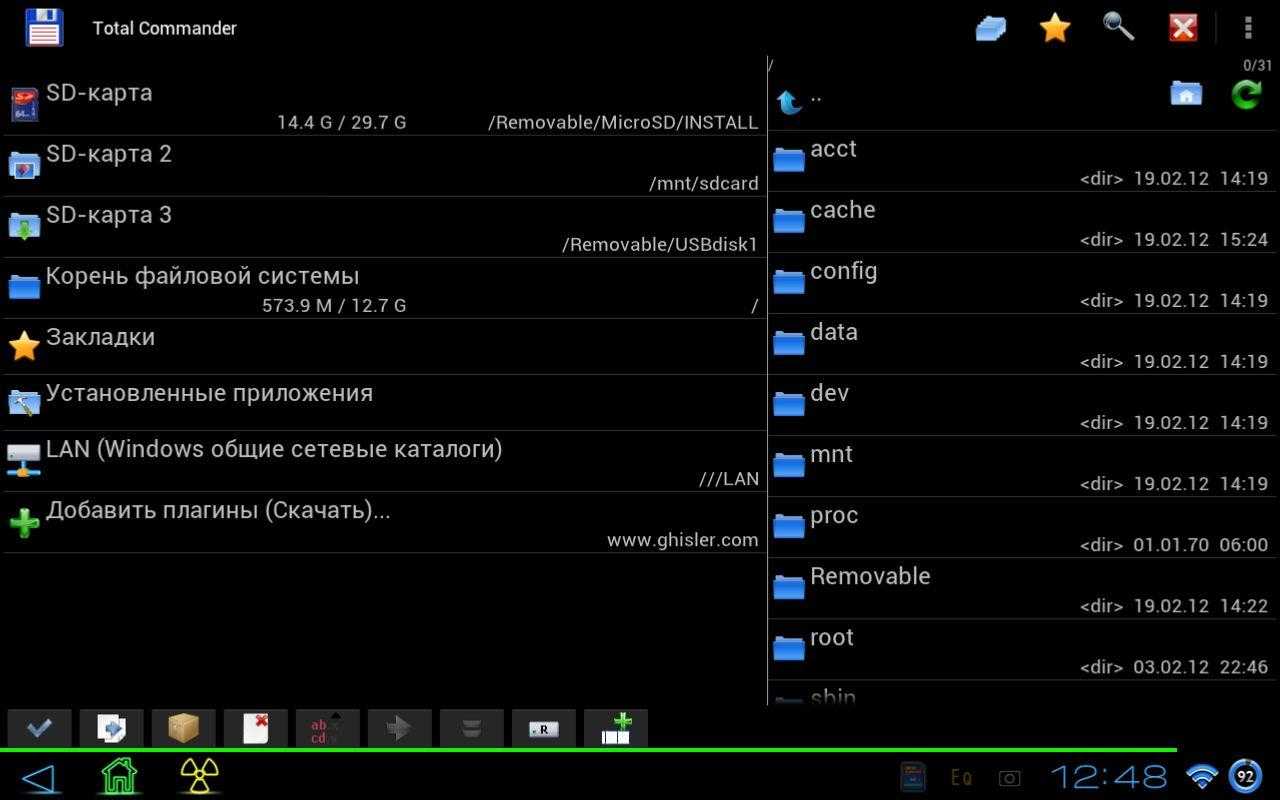
Рис.14. Популярный менеджер Total Commander
Amaze File Manager
Не менее интересным файловым менеджером, похожим по функциональности на ES Проводник, является Amaze File Manager.
Он хорош бесплатностью, работой с архивами и несколькими вкладками; пользователи на форумах отмечают приятный дизайн менеджера и простоту его использования.
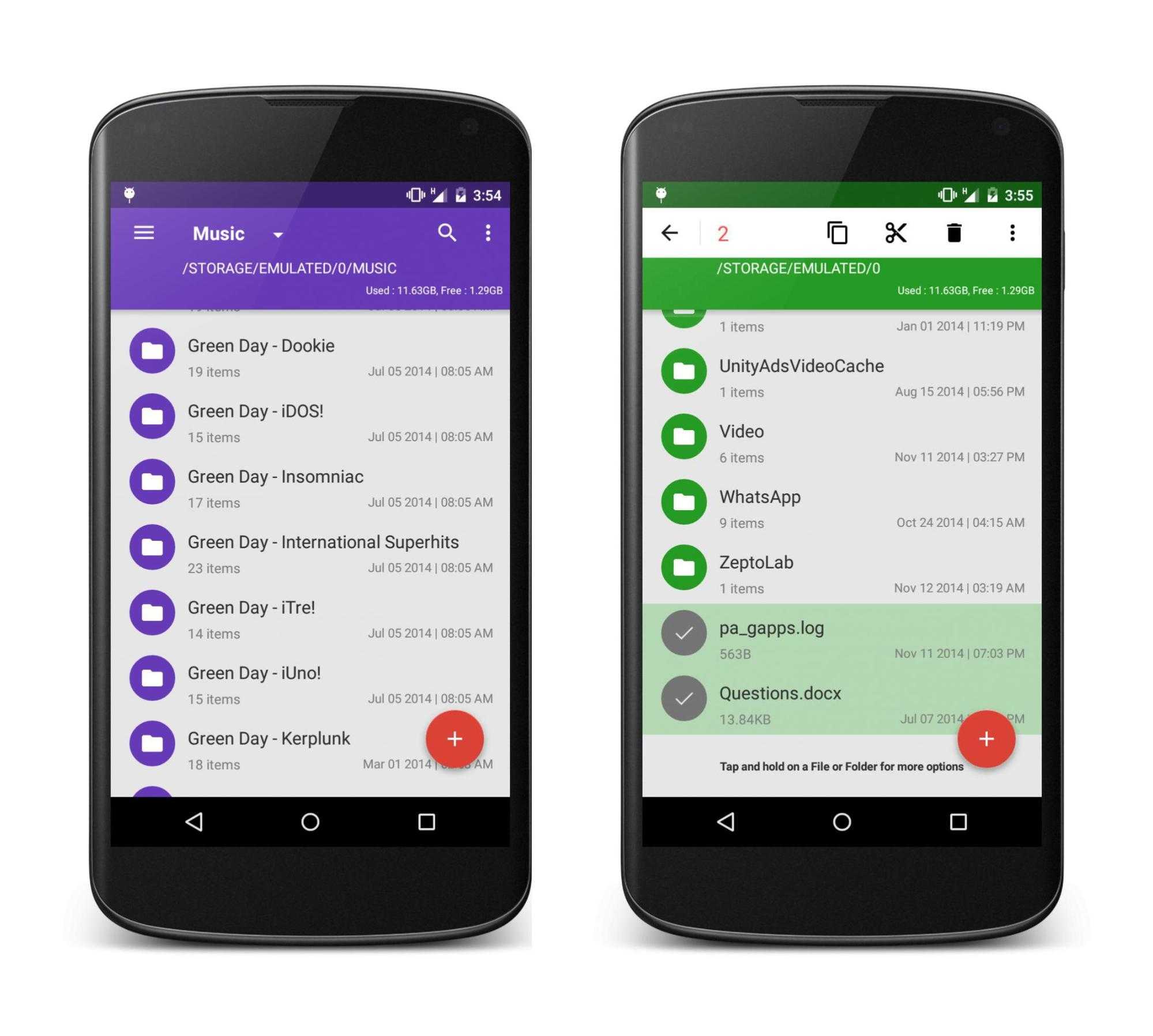
Рис.15. Приложение Amaze File Manager
Другие файловые менеджеры
Ещё несколько программ работа с файлами:
- Cabinet, поддерживающий плагины и архивацию в формат .zip. Среди плюсов стоит отметить небольшой размер и удобство интерфейса. Среди минусов – небольшое зависание при работе с большими файлами;
- File Manager от компании Cheetah Mobile, тоже бесплатный и русскоязычный. Кроме стандартных функций, поддерживает использование облачных хранилищ, архивацию и потоковую передачу данных.
- Solid Explorer, условно бесплатный (свободное использование в течение первой недели) менеджер, отличающийся возможностью запуска меди прямо из папок, анализом содержимого папок и прямым подключением к сервису Яндекс.Диск;
- FX File Explorer. Приложение не имеет русского интерфейса, однако вполне заслуживает внимания благодаря поддержке плагинов, миниатюр для медиафайлов, нескольких расширений архивов и упрощённому обмену данными. Благодаря такому файловому менеджеру можно быстро передать данные с одного телефона на другой с помощью WiFi.
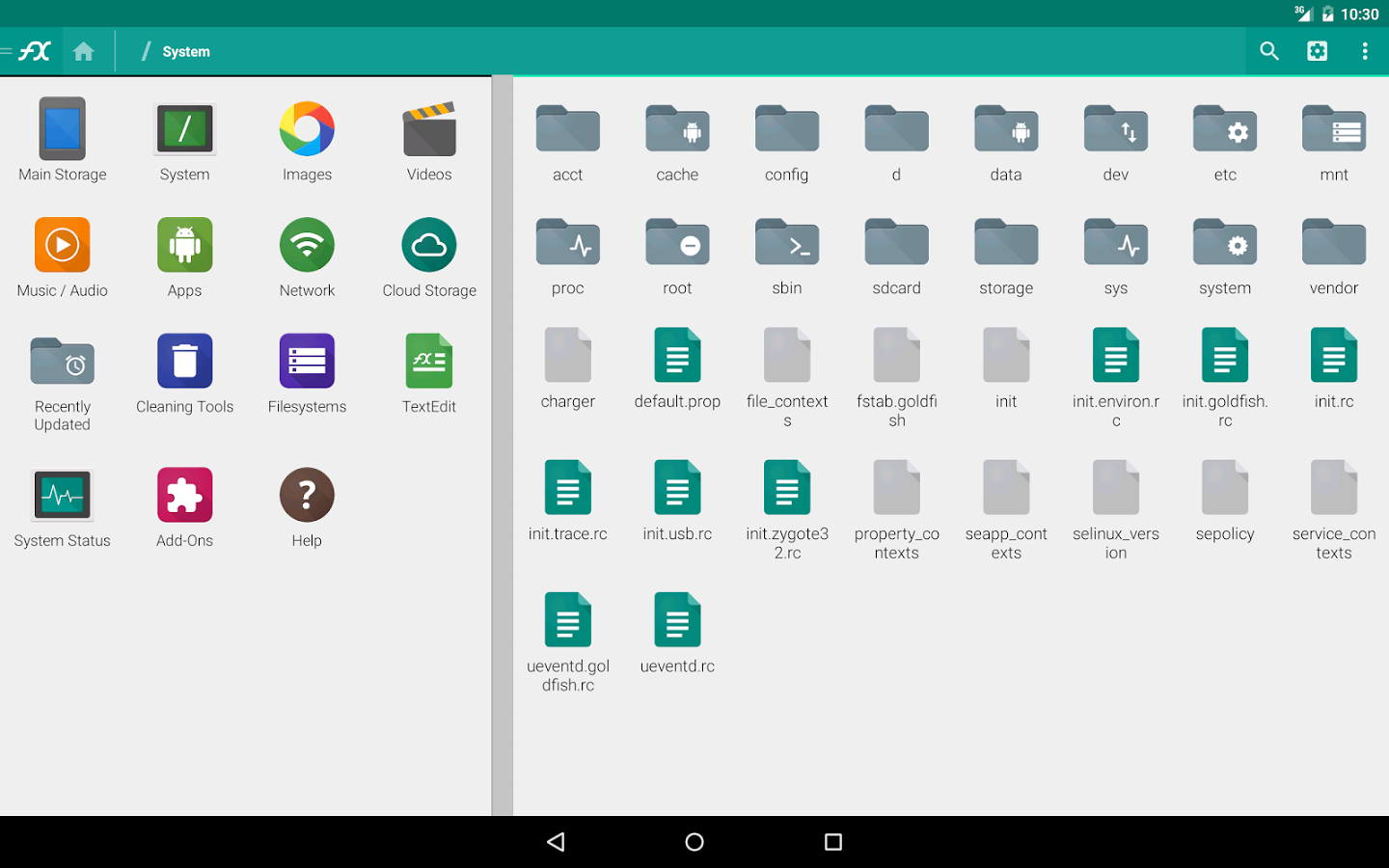
Рис.16. FX File Explorer
Работа с исполняемыми файлами
Для работы с исполняемыми файлами типа .exe и .jar на смартфоне требуется эмулятор – соответственно, системы Windows и программной платформы Java.
Для первого варианта можно использовать такие приложения:
- BOCHS;
- Limbo;
- QEMU.
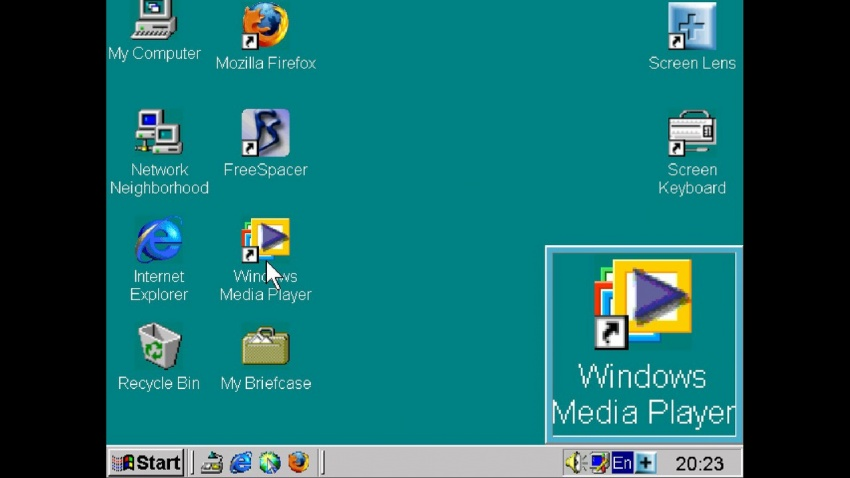
Рис.3. Эмулятор Windows Boschs
Принцип действия приложений практически одинаковый – для их поиска и установки на смартфон потребуется не больше нескольких минут, а вот для работы придется скачать и установить ещё и эмулятор Windows.
Предпочтительный вариант – седьмая версия системы, обеспечивающая запуск любого исполняемого файла exe.
Файлы с расширением .jar, используемые не только в ОС Windows, но и на таких мобильных платформах как Symbian, запускаются ещё проще.
Если они представляют собой архивы, для запуска понадобится архиватор для Android.
Для запуска java-приложений можно использовать такое приложение, как Java J2ME Runner.
Упростить использование файлов .jar поможет установка виртуальной среды JRE, однако для этого понадобятся root-права.
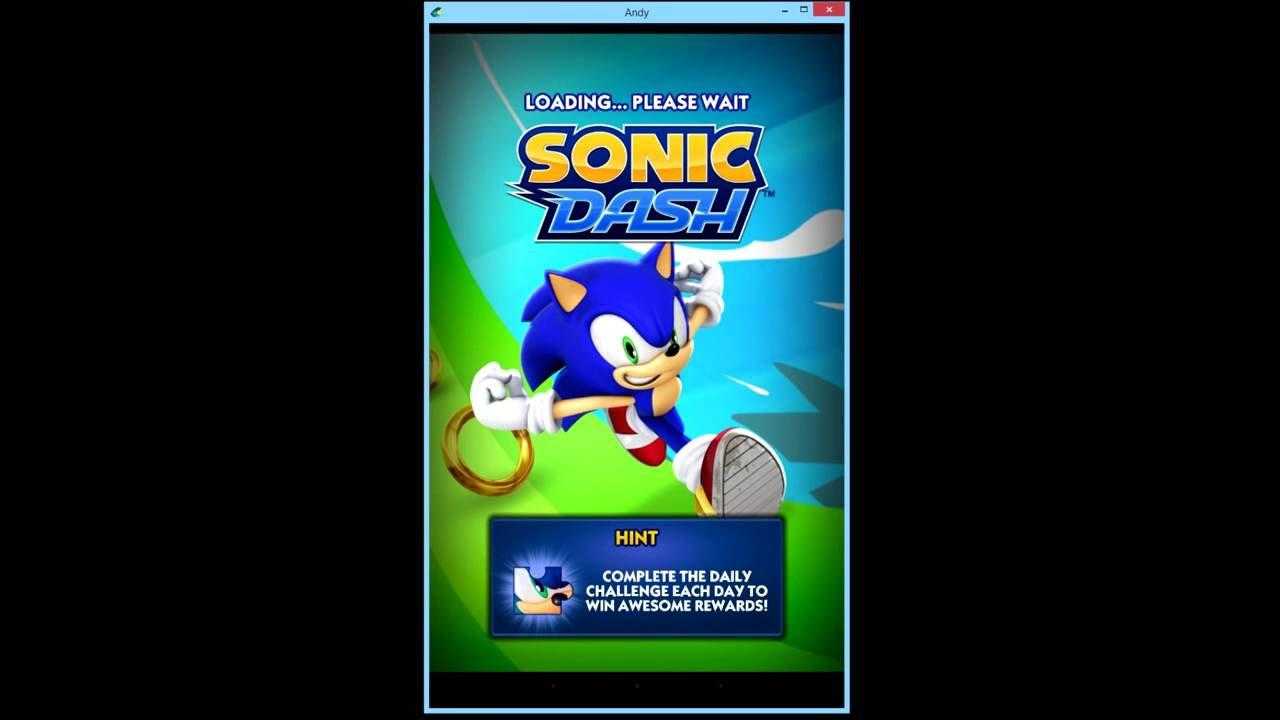
Рис.4. Запуск игры .jar на Андроид
Тип файлов Android Package (.apk) предназначен специально для использования на смартфонах под управлением ОС Андроид, поэтому для их запуска не требуется установка никаких дополнительных программ и утилит.
Достаточно просто открыть файловый менеджер и запустить файл .apk, после чего стандартный установщик системы обеспечит установку в автоматическом режиме.
Ещё один способ работы с .apk – использование менеджера приложений, специально созданного для упрощения установки файлов.
Среди таких программ стоит отметить SlideME Mobentoo App Installer, способную самостоятельно находить файлы с подходящим расширением и в памяти устройства, и на SD-карте.
Выбрать устанавливаемое приложение можно из получившегося списка найденных apk.
Как открыть pdf файл на Андроид
Для чтения файла pdf можно использовать PocketBook Ридер. Он находится в свободном доступе на Google Play . Приложение бесплатное, и к тому же без рекламы.

Хорошая утилита с полезными функциями. Загрузив файл в PocetBook, его можно листать как книгу, используя жесты или кнопки громкости телефона/планшета. Читать содержимое файла pdf удобно и легко, можно изменить фон, подобрать цвет для текста, увеличить текст или уменьшить. В общем, настроить так, как вам будет комфортно.
В программе можно провести поиск по тексту.
Читая текст, можно вносить заметки к нему, выделять определённую область текста маркером и делать скриншоты. Эти изменения можно сохранить в отдельный файл, что не повлияет на содержимое файла pdf. Заметки всегда можно открыть и пересмотреть.
Программы для открытия
А таких приложений на телефоне немало. Даже начинающий разработчик может научиться делать инструменты для чтения Word-файлов. Однако сделать качественный продукт удается далеко не каждому. Мы собрали топ-4 оптимальных решений для открытия формата docx на телефоне. По нашему мнению, каждое из предложенных приложений прекрасно выполняет поставленную задачу, а потому выбрать лучшее среди них – невозможно.
Мы рекомендуем держать на телефоне хотя бы две из четырех предложенных программ. Если одна не сможет прочитать файл, то можно попробовать другую.

Docs Viewer
Начинает нашу подборку необычное приложение, позволяющее открывать файлы с разными расширениями. Например, во время тестирования приложение успешно распознало презентацию в формате pptx, картинки в jpg и png, а также текстовые файлы PDF. Разумеется, с DOCX форматом программное обеспечение тоже справилось на «ура!», иначе бы оно не попало в топ.
Программа в инструкции не нуждается. Достаточно просто установить программу по этой ссылке, а после открыть ее. Сразу запустится встроенный проводник, в котором нужно выбрать просматриваемый файл. Увы, есть и недостаток, встроенного фильтра для отсеивания неподдерживаемых форматов в программе нет. Ну, если пользователь будет использовать программу только ради одного формата, то для него этот недостаток не будет играть никакой роли.
Есть и второй недостаток, который свойственен многим мобильным приложениям. Инструмент не позволяет редактировать открытые файлы, а только предоставляет возможность просмотра.
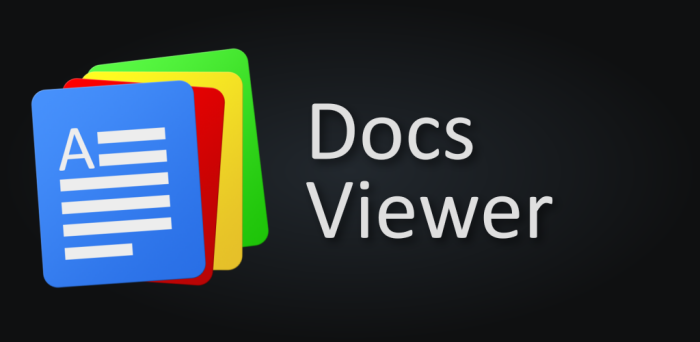
Microsoft Word
Форматы DOC и DOCX придумали Microsoft. Было бы странно, если эта компания не разработала свой продукт, позволяющий читать эти форматы. Но странностей не будет, корпорация выпустила специальную официальную программу и для ПК, и для телефонов с ОС Android. Она входит в состав пакета программ – Microsoft Office. Скачивать Word можно отдельно, либо через установку целого пакета, в который также входит Excel и PowerPoint. В любом случае, программа позволяет просматривать, редактировать, повторно сохранять, и отправлять на печать только файлы с расширением doc(x).
Для корректной работы необходимо завести свой аккаунт, а после войти в него в приложении.
Учтите, что приложение довольно требовательно к устройству, а потому может долго загружаться на слабых телефонах.
Ссылка на установку здесь.
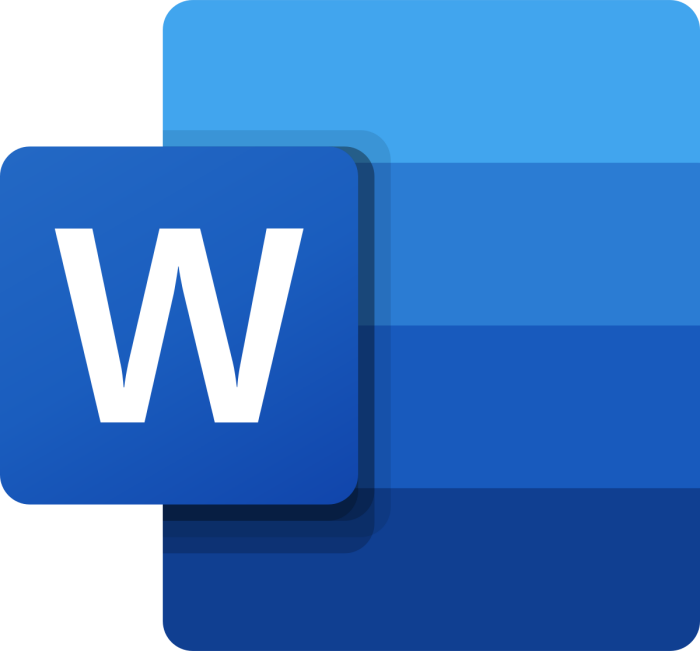
Office Suite
На очереди не менее удобное программное обеспечение, которое поддерживает открытие таблиц, текстовых файлов и PDF. На самом деле список поддерживаемых файлов намного шире. А перечисленные выше просто перечислены в описании и названии приложения. Как и программы из пакета Microsoft Office, Office Suite позволяет просматривать, выделять и редактировать фрагменты в документах. Даже интерфейс программы похож на интерфейс Ворда и Экселя. Подытоживая, это подходящий вариант для тех, кто не хочет создавать аккаунт для Ворда, ну либо не может установить эту программу по техническим причинам.
Скачать приложение можно здесь либо на официальном сайте Microsoft
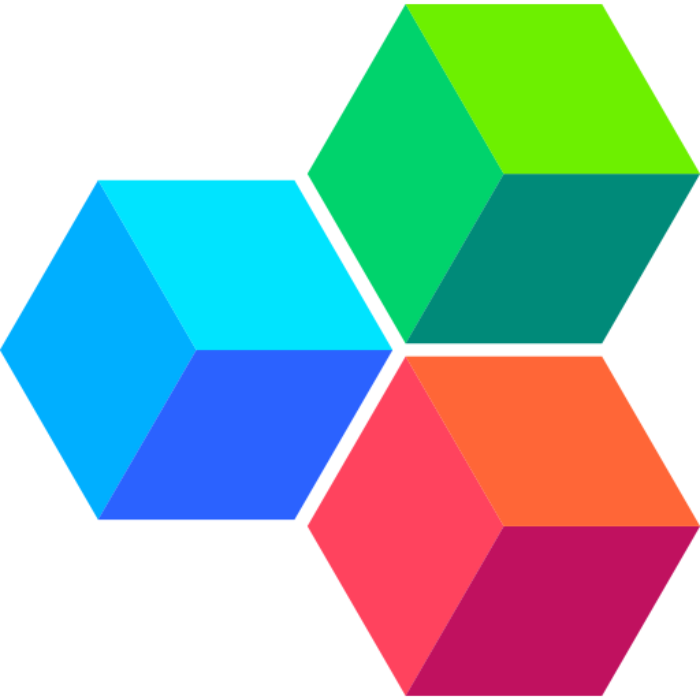
WPS Office
Это программное решение прошло проверку временем. WPS Office запускал даже те файлы, из-за которых ломались другие текстовые процессоры. Софт позволяет просматривать презентации, текстовые процессоры и таблицы. В общем, полностью заменяет сразу три инструмента: Word, Excel, PowerPoint. При этом программа не зависает даже на слабых телефонах, что удивляет.
Но даже у такого прекрасного программного решения есть недостаток – это изобилие рекламы и водяной знак при просмотре документов. Правда, эта проблема решается покупкой полной версии. Ссылка для заинтересованных на Play Market.
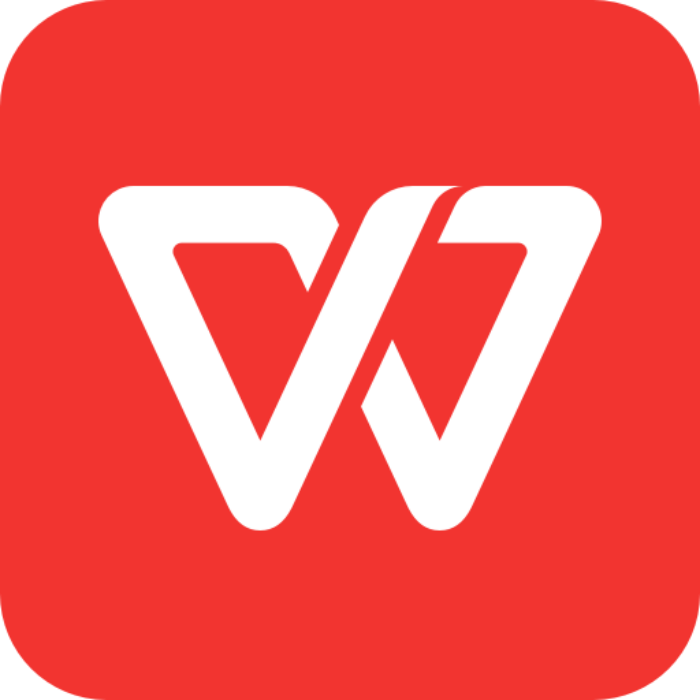
Программ много, какую же выбрать… Установите первую понравившуюся – не ошибетесь. Перечисленные программы проверены на изобилие функционала и безотказную работу. Для меньшего риска рекомендуем использовать не менее двух программ. Зачем – описано в начале материала.
Как просмотреть или отредактировать .docx файл с телефона
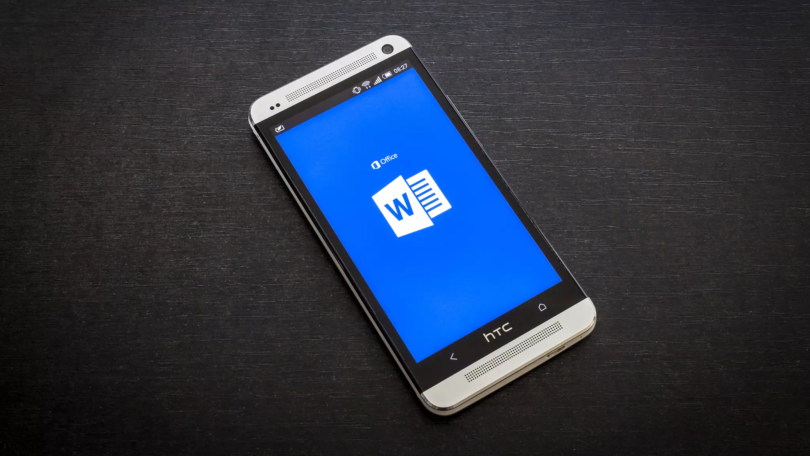
Файлы формата .docx представляют собой документы, созданные в Microsoft Word версии 2007 или в любой другой аналогичной программе.
По умолчанию Android устройства не поддерживают данное расширение. Если вам нужно просмотреть или отредактировать текстовый документ на смартфоне, то для этого придется воспользоваться специальным приложением. Далее мы расскажем, как открыть .docx на Андроид.
Приложения для работы с файлами .docx
В Play Маркет существует немало бесплатных приложений для работы с .doc и .docx файлами. Большая их часть подходит исключительно для просмотра и редактирования текстовых документов, но встречаются и полноценные офисные пакеты, позволяющие также открывать .xlsx таблицы, .pptx презентации и файлы других форматов. Рассмотрим самые популярные.
Docs Viewer
Docs Viewer — это простая утилита, которая позволяет открывать файлы практически всех известных форматов (среди которых .docx, .html, .ai, .cdr, .dwg, .svg и другие). Приложение распространяется бесплатно и подходит исключительно для просмотра документов, без возможностей для их редактирования.
Google Документы
Google Документы — это бесплатное приложение, которое позволяет просматривать и редактировать документы на телефоне. В отличие от другого аналогичного софта, Документы подходит для работы с текстовыми файлами Google Docs в режиме онлайн, без необходимости предварительной загрузки.
Совет: некоторые «читалки» (например, AlReader) совместимы с .docx файлами и подходят для просмотра простейших текстовых документов (без таблиц, изображений). Если у вас уже установлено подобное приложение, то сперва попробуйте воспользоваться им.
WPS Office
WPS Office — это полноценный офисный пакет для мобильных устройств на базе Android. Приложение распространяется бесплатно подходит для просмотра и редактирования файлов популярных форматов. Среди главных особенностей — возможности для автоматического сохранения документов в облаке и восстановления удаленных файлов в течение 30 дней.
Как отредактировать документ через WPS Office
Если вы планируете не только просматривать, но и редактировать .docx файлы, то для этой цели лучше всего использовать полноценный офисный пакет. В данной инструкции мы будем использовать WPS Office, но вы можете скачать любой другой аналогичный софт (например, OfficeSuite, Polaris Office). Как отредактировать текстовый документ на телефоне:
Шаг 1. Откройте Play Маркет и установите на телефон WPS Office.
Шаг 2. Запустите приложение и нажмите «Согласен», чтобы принять пользовательское соглашение.
Шаг 3. После этого будет предложено войти в учетную запись (или зарегистрировать новую), чтобы получить доступ к библиотеке с бесплатными шаблонами для создания документов. Нажмите «Вход», чтобы авторизоваться или «Пропустить», чтобы сразу начать работу с WPS Office.
Шаг 4. На главном экране тапните по строке «Поиск файлов», чтобы найти документ по ключевому слову и в открывшемся окне начните вводить его название.
Шаг 5. Выберите искомый документ из результатов поиска, чтобы открыть вордовский файл и начать с ним работу.
Шаг 6. Если для корректного просмотра файла не хватает каких-либо библиотек (например, нужного шрифта), то WPS Office предложит их загрузить (доступно только в платной версии приложения). Выберите «Больше не спрашивать», чтобы уведомление не появлялось.
Шаг 7. Нажмите на кнопку «Правка» в верхнем левом углу, чтобы начать редактировать документ.
Шаг 8. Нажмите на значок в нижнем левом углу, чтобы открыть расширенную панель инструментов.
Шаг 9. Не забывайте, что вы можете использовать стандартные для Android устройств инструменты редактирования текста (двойное нажатие, копирование, вставка, выделение). Нажмите на значок «Готово», чтобы перейти в режим просмотра и на «Сохранить», чтобы применить внесенные изменения.
После этого вы получите уже отредактированный файл формата .docx, который можно отправить по электронной почте, скопировать на любое другое устройство или переместить в облачное хранилище.









![Чем открыть docx на андроид: обзор популярных программ [2020]](http://tophallclub.ru/wp-content/uploads/e/d/c/edc1aaefc7b073c0f354ab02b8d1580c.jpeg)


















